JProfiler安装文档(win监控linux,tomcat)
jprofiler监控工具使用说明

JProfiler安装部署说明JProfiler是一个全功能的Java剖析工具(profiler),专用于分析J2SE和J2EE应用程序。
它把CPU、执行绪和内存的剖析组合在一个强大的应用中。
JProfiler可提供许多IDE整合和应用服务器整合用途。
JProfiler直觉式的GUI让你可以找到效能瓶颈、抓出内存漏失(memory leaks)、并解决执行绪的问题。
它让你得以对heap walker作资源回收器的root analysis,可以轻易找出内存漏失;heap快照(snapshot)模式让未被参照(reference)的对象、稍微被参照的对象、或在终结(finalization)队列的对象都会被移除;整合精灵以便剖析浏览器的Java外挂功能,JProfiler功能很强大,可以监控普通的java application, applet, java web start, application server 等。
除了可以监控本地的程序,还可以对远程服务器上跑的应用进行监控。
目前JProfiler最新版本是6.0,由于JProfiler需要注册码,网上找到的资源中windows、linux都破解的只有4.3.2版本,这次就使用这个版本进行说明。
最新版下载连接/download/jprofiler/files.php。
一、安装说明在监控端安装windows版的jprofiler4,在服务器端安装linux版的jprofiler4。
windows下安装:点击exe文件进行安装,安装后使用文件中的注册码进行注册linux下服务端安装:直接解压即可二、配置对java application的监控下面以JProfiler监控远程应用程序为例,来说明对远程应用程序监控的配置方法:一、首先启动JProfiler,出现quick start对话框,选择An application on a remote computer,next,如下图:二、有2个选项,on this computer和on a remote computer,这里是选择被监控的程序的位置,这里选择on a remote computer,同时选择远程机器的类型是windows还是linux等,如下图:三、填写远程机器地址,这里是192.168.9.53,如下图:四、填写远程机器JProfiler的安装地址,我这里是/home/sps/jprofiler4,如下图:五、选择远程机器的java运行环境,这里是sun\1.5.0\hotspot,如下图:六、默认监控端口8849,如下图:七、Wait for ……为了在开发环境中获取监控的信息,它将等待远程计算机上的Jprofile GUI 启动,并和本机建立连接,这种方式比较便于修改jprofiler的配置信息。
JProfiler在Linux上的安装和使用
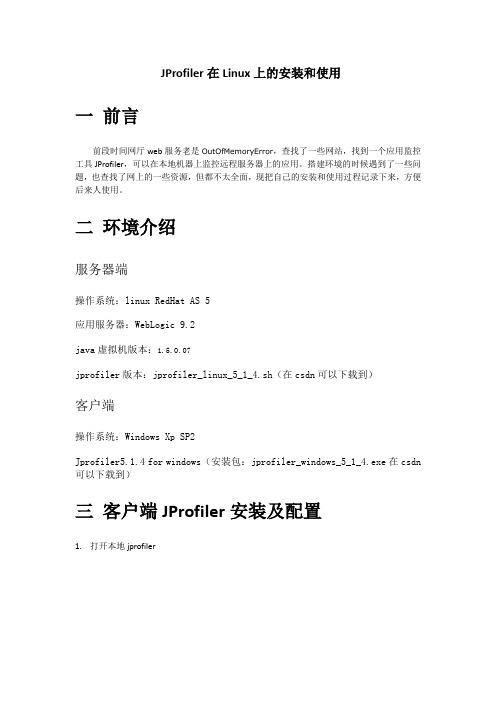
JProfiler在Linux上的安装和使用一前言前段时间网厅web服务老是OutOfMemoryError,查找了一些网站,找到一个应用监控工具JProfiler,可以在本地机器上监控远程服务器上的应用。
搭建环境的时候遇到了一些问题,也查找了网上的一些资源,但都不太全面,现把自己的安装和使用过程记录下来,方便后来人使用。
二环境介绍服务器端操作系统:linux RedHat AS 5应用服务器:WebLogic 9.2java虚拟机版本:1.5.0.07jprofiler版本:jprofiler_linux_5_1_4.sh(在csdn可以下载到)客户端操作系统:Windows Xp SP2Jprofiler5.1.4 for windows(安装包:jprofiler_windows_5_1_4.exe在csdn 可以下载到)三客户端JProfiler安装及配置1.打开本地jprofiler1-1 图1-1使用向导,我们可以选择Cancel2.1-2选择session->Integration wizards->New Remote Integration 3.1-31)The profiled application is located选择On a remote computer2)Platform of the remote computer选择Linux X86/AMD643)Next4.1-4 Remote address中写入所要监控的服务器IP地址51-5Installation directory中写入jprofiler在服务器中的路径,比如/opt/jprofiler5(此路径为远程服务器上jprofiler的安装路径)61)1-6-12)JVM Vendor选择Sun1-6-2Version 选择1.5.0,如果服务器操作系统是64位,需要勾选64bit jvm 3)Next71-7 JProfiler port :写入8849 默认81-8 选择Wait for a connection from the JProfiler GUI91-9红框中内容设置环境变量时使用。
Jprofile监控linux下tomcat配置步骤
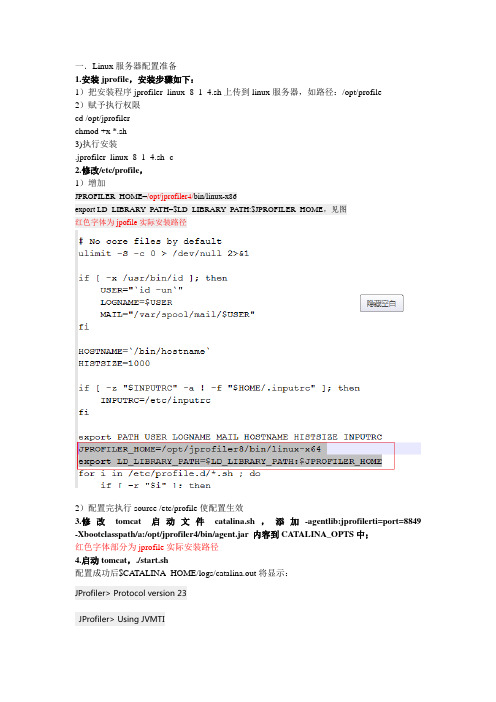
一.Linux服务器配置准备1.安装jprofile,安装步骤如下:1)把安装程序jprofiler_linux_8_1_4.sh上传到linux服务器,如路径:/opt/profile2)赋予执行权限cd /opt/jprofilerchmod +x *.sh3)执行安装.jprofiler_linux_8_1_4.sh -c2.修改/etc/profile,1)增加JPROFILER_HOME=/opt/jprofiler4/bin/linux-x86export LD_LIBRARY_PATH=$LD_LIBRARY_PATH:$JPROFILER_HOME,见图红色字体为jpofile实际安装路径2)配置完执行source /etc/profile使配置生效3.修改tomcat启动文件catalina.sh,添加-agentlib:jprofilerti=port=8849 -Xbootclasspath/a:/opt/jprofiler4/bin/agent.jar 内容到CATALINA_OPTS中;红色字体部分为jprofile实际安装路径4.启动tomcat,./start.sh配置成功后$CATALINA_HOME/logs/catalina.out将显示:JProfiler> Protocol version 23JProfiler> Using JVMTIJProfiler> 32-bit libraryJProfiler> Listening on port: 8849.JProfiler> Native library initializedJProfiler> Waiting for a connection from the JProfiler GUI二.配置监控1.启动页面2.选择linux服务器中间件版本,例子中为tomcat63.选择平台版本4.选择java版本5.选择启动方式,是否等待jprofile GUI启动6.输入被监控机器地址7.输入被监控机器jprofile路径8.选择启动脚本(jprofile机器上tomcat)9.输入端口,无法修改,使用默认即可10配置检查,后点击下一步,跳到该页面,点击finishLinux下版本为:8.1.4。
jprofilerlinux上的安装和使用
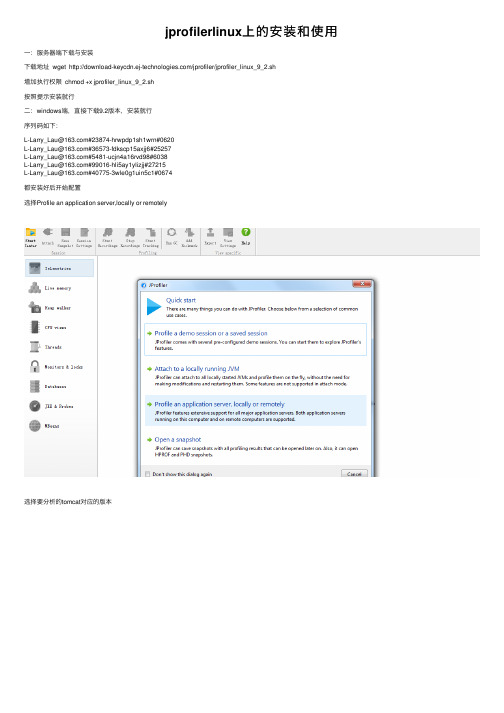
jprofilerlinux上的安装和使⽤⼀:服务器端下载与安装
下载地址 wget /jprofiler/jprofiler_linux_9_2.sh
增加执⾏权限 chmod +x jprofiler_linux_9_2.sh
按照提⽰安装就⾏
⼆:windows端,直接下载9.2版本,安装就⾏
序列码如下:
L-Larry_Lau@#23874-hrwpdp1sh1wrn#0620
L-Larry_Lau@#36573-fdkscp15axjj6#25257
L-Larry_Lau@#5481-ucjn4a16rvd98#6038
L-Larry_Lau@#99016-hli5ay1ylizjj#27215
L-Larry_Lau@#40775-3wle0g1uin5c1#0674
都安装好后开始配置
选择Profile an application server,locally or remotely
选择要分析的tomcat对应的版本
选择tomcat所在的系统版本
选择jdk以及版本
选择连接模式
填写远程服务器地址
选择jprofile在服务器安装的⽬录
选择tomcat启动脚本在本地存放位置,这个需要在服务器上下载下来
配置jprofile连接端⼝,远程服务器给windows jprofile客户端连接的端⼝
通过jprofile⽣成tomcat启动脚本
稍后连接
这时,会在startup.sh的同级⽬录⽣成startup_jprofiler.sh,将该⽂件上传到tomcat/bin下,然后执⾏./startup_jprofiler.sh启动tomcat,启动完毕后,直接⽤windows客户端连接
这样就OK了。
JProfiler配置说明
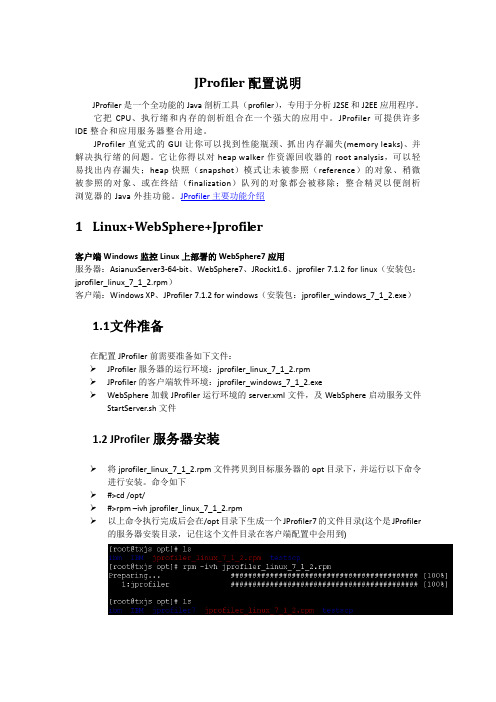
JProfiler配置说明JProfiler是一个全功能的Java剖析工具(profiler),专用于分析J2SE和J2EE应用程序。
它把CPU、执行绪和内存的剖析组合在一个强大的应用中。
JProfiler可提供许多IDE整合和应用服务器整合用途。
JProfiler直觉式的GUI让你可以找到性能瓶颈、抓出内存漏失(memory leaks)、并解决执行绪的问题。
它让你得以对heap walker作资源回收器的root analysis,可以轻易找出内存漏失;heap快照(snapshot)模式让未被参照(reference)的对象、稍微被参照的对象、或在终结(finalization)队列的对象都会被移除;整合精灵以便剖析浏览器的Java外挂功能。
JProfiler主要功能介绍1Linux+WebSphere+Jprofiler客户端Windows监控Linux上部署的WebSphere7应用服务器:AsianuxServer3-64-bit、WebSphere7、JRockit1.6、jprofiler 7.1.2 for linux(安装包:jprofiler_linux_7_1_2.rpm)客户端:Windows XP、JProfiler 7.1.2 for windows(安装包:jprofiler_windows_7_1_2.exe)1.1文件准备在配置JProfiler前需要准备如下文件:JProfiler服务器的运行环境:jprofiler_linux_7_1_2.rpmJProfiler的客户端软件环境:jprofiler_windows_7_1_2.exeWebSphere加载JProfiler运行环境的server.xml文件,及WebSphere启动服务文件StartServer.sh文件1.2JProfiler服务器安装将jprofiler_linux_7_1_2.rpm文件拷贝到目标服务器的opt目录下,并运行以下命令进行安装。
jprofiler监控工具使用说明

JProfiler使用说明整理人:大傻,徐磊整理时间:2010-4-11 简介 (2)2 安装说明 (2)3 配置 (2)3.1 本机监控配置 (2)3.2 远程监控配置 (6)3.3 启动监控 (11)4 主要功能简介 (12)4.1 内存剖析M EMORY PROFILER (12)4.2 堆遍历H EAP WALKER (13)4.3 CPU剖析CPU PROFILER (13)4.4 线程剖析T HREAD PROFILER (14)4.5 VM遥感勘测技术VM TELEMETRY (15)5 实战操作 (16)5.1 任务目标 (16)5.2 配置说明 (16)5.3 测试项目 (16)5.4 配置测试 (17)5.5 开始测试 (23)5.6 总结 (27)1简介JProfiler是一个全功能的Java剖析工具(profiler),专用于分析J2SE和J2EE应用程序。
它把CPU线程和内存的剖析组合在一个强大的应用中。
JProfiler可提供许多IDE整合和应用服务器整合用途。
JProfiler直觉式的GUI让你可以找到效能瓶颈、抓出内存泄漏(memory leaks)、并解决线程的问题。
它让你得以对heap walker作资源回收器的root analysis,可以轻易找出内存泄漏;heap快照(snapshot)模式让未被参照(reference)的对象、稍微被参照的对象、或在终结(finalization)队列的对象都会被移除;整合精灵以便剖析浏览器的Java 外挂功能,JProfiler功能很强大,可以监控普通的java application, applet, java web start, application server 等。
除了可以监控本地的程序,还可以对远程服务器上跑的应用进行监控。
最新版下载连接/download/jprofiler/files.php。
当前使用版本为5.1.42安装说明1.安装windows下安装,点击exe文件进行安装,默认安装即可。
jperfiler远程监控配置
JProfiler远程监控1、在Linux服务器端安装JProfiler2、在客户端安装Jprofiler并配置连接(截图是远程监控的windows平台):A)、session——integration wizards——New remote integrationB)、选择远程监控的平台windows,点击nextC)、选择jdk版本,如果服务器是64位的jdk则勾上64 bit jvm,点击nextD)、选择等待连接,点击nextE)、输入服务端ip地址,点击nextF)、输入服务端机器上的jprofiler的安装路径,点击nextG)、端口默认8849,点击nextH)、提示需要在服务端插入下面的启动命令:-agentpath:C:\jprofiler7\bin\windows\jprofilerti.dll=port=8849客户端配置完成3、服务端,在C:\jboss-4.2.3.GA(2)\jboss-4.2.3.GA\bin下面编辑run.bat加入下面的启动项-agentpath:C:\jprofiler7\bin\windows\jprofilerti.dll=port=8849如set JAVA_OPTS=%JAVA_OPTS% -Xms128m -Xmx512m-agentpath:C:\jprofiler7\bin\windows\jprofilerti.dll=port=8849启动jboss,看到waiting for a connection from the JProfiler GUI…就可以了4、配置好服务端后,继续点击客户端的next,然后再点击finish,连接即可注:A)、如果是tomcat则在编辑C:\my\apache-tomcat-6.0.14\apache-tomcat-6.0.14\bin下面catalina.bat如set JAVA_OPTS=%JAVA_OPTS%-Djava.util.logging.manager=org.apache.juli.ClassLoaderLogManager-Djava.util.logging.config.file="%CATALINA_BASE%\conf\logging.properties"-agentpath:C:\my\jprofiler_windows_7_1_2\jprofiler7\bin\windows\jprofilerti.dll =port=8849B)、如果是weblogic则编辑C:\bea\weblogic92\samples\domains\workshop\bin 下面的setDomainEnv.cmd如:set JAVA_OPTIONS=%JAVA_OPTIONS% %JAVA_PROPERTIES%-Dwlw.iterativeDev=%iterativeDevFlag% -Dwlw.testConsole=%testConsoleFlag% -Dwlw.logErrorsToConsole=%logErrorsToConsoleFlag%-agentpath:C:\jprofiler7\bin\windows\jprofilerti.dll=port=8849C)、如果是linux中的tomcat,则编辑/usr/local/apache-tomcat-6.0.35/bin下面的catalina.sh文件,在java_opts后面加上-agentpath:/usr/local/jprofiler7/bin/linux-x86/libjprofilerti.so=port=8849"(注意-agent参数要加载“之内)如:if [ -z "$LOGGING_MANAGER" ]; thenJAVA_OPTS="$JAVA_OPTS-Djava.util.logging.manager=org.apache.juli.ClassLoaderLogManager-agentpath:/usr/local/jprofiler7/bin/linux-x86/libjprofilerti.so=port=8849"elseJAVA_OPTS="$JAVA_OPTS $LOGGING_MANAGER-agentpath:/usr/local/jprofiler7/bin/linux-x86/libjprofilerti.so=port=8849"D)、如果是linux中的jboss,则编辑/usr/local/jboss-4.2.3.GA/bin下面的run.sh 文件,在java_opts后面加上-agentpath:/usr/local/jprofiler7/bin/linux-x86/libjprofilerti.so=port=8849(注意-agent参数要加载“之内)如:if [ "$linux" = "true" ]; thenJAVA_OPTS="$JAVA_OPTS .preferIPv4Stack=true-agentpath:/usr/local/jprofiler7/bin/linux-x86/libjprofilerti.so=port=8849"FiE)、如果是linux中的weblogic,则编辑/home/weblogic/user_projects/domains/Test/bin下面的setDomainEnv.sh如:JAVA_OPTIONS="${JAVA_OPTIONS} ${JAVA_PROPERTIES}-Dwlw.iterativeDev=${iterativeDevFlag} -Dwlw.testConsole=${testConsoleFlag}-Dwlw.logErrorsToConsole=${logErrorsToConsoleFlag}-agentpath:/usr/local/jprofiler7/bin/linux-x86/libjprofilerti.so=port=8849"export JAVA_OPTIONS----------------------------------------------------------------------------------------------------------------------------------------------------------------------------------------------------------------------------------另一种方式(方便的操作linux+weblogic)1、客户端连接配置:A)、session——new window,选择an application server,locally or remotely,点击nextB)、选择监控的服务器(weblogic9.2),点击nextC)、选择远程监控机器平台D)、选择jdk版本E)、选择立即启动,随时可以连接jprofiler,(即手动启动服务后,随时jprofiler 可以连接)F)、输入远程ip地址G)、输入远程机器上的jprofiler的路径H)、选择远程配置文件的路径(完成后要把本地生成的config.xml拷贝到这)选择拷贝配置文件到这个路径I)、这里选择提前在服务器上拷贝下来的startWebLogic.sh文件J)、显示端口,点击nextK)、提示要在服务端操作的内容,点击next2、服务端A)、把C:\Users\xxxxxxx\.jprofiler7\config.xml拷贝到服务器的/home/weblogic/user_projects/domains/Test/bin路径下(要设置下这个文件的可操作权限chmod a+x/home/weblogic/user_projects/domains/Test/bin/config.xml)B)、把F:\test\startWebLogic_jprofiler.sh拷贝到/home/weblogic/user_projects/domains/Test/bin路径下并授于可操作权C)、./startWebLogic_jprofiler.sh启动weblogic即可第一行是连接成功第二行和第三行是断开第四行是重新连接。
在linux下安装使用jprofiler
在linux下安装使用jprofiler一、安装1.在jprofiler的官网上下载jprofiler对应linux的安装包。
(教程使用版本,6.2.4)2.命令行中在安装包文件夹下执行语句:chmod +x jprofiler_linux_6_2_4.sh3.执行安装文件,按提示安装。
4.配置环境变量:在命令行中执行语句:echo export LD_LIBRARY_PATH=/opt/jprofiler6/bin/linux-x64 >>/etc/profile source /etc/profile完成上述步骤后安装完成,可在安装目录下开启jprofiler二、初次使用,配置一个newSession(请在图形界面上使用jprofiler软件)1、点击startCenter,弹出对话框,newSession->New Server Intergration2.下一步,选择application server(教程使用tomcat为6.X版本)3.下一步,选择4.下一步,(教程使用JDK1.5)5.下一步,选择Wait for a connection from the JProdiler GUI6.下一步,在tomcat安装目录中找到startup.sh文件7.下一步,选择端口8.下一步,浏览刚刚配置的信息,检测是否有误9.下一步,选择No,I will start the session later,配置完成。
注意:可能由于配置错误或其他原因,有时可能出现不能连接状态,这是请打开文件,startup_jprofiler.sh文件,在其中加上语句:JA V A_OPTS="$JA V A_OPTS-agentlib:jprofilerti=port=8849-Xbootclasspath/a:/opt/jprofiler6/bin/agent.jar"(如下图所示)完成上述步骤后,选中刚建立的session,开启连接后进行如下配置(其余详细配置使用请参考文档jprofiler使用记录)上海万代制药有限公司EHS-010-00 高危险性作业许可管理规定编制:审核:批准:2012年7月1日发布 2012年8月1日实施高危险性作业许可管理规定1 目的为加强安全管理,从严管控临时性危险性作业,规范临时作业的审批管理,防止发生安全事故。
jprofiler9.2入门教程
JProfiler9入门教程JProfiler简介 (2)JProfiler安装及配置 (2)window下安装及配置 (2)Linux下安装及配置 (15)JProfiler监控方式介绍 (17)1.等待模式 (17)2.非等待模式 (17)3.离线模式 (17)创建监视本地Tomcat的工程(等待模式) (18)创建监视远程Tomcat的工程(等待模式) (24)创建监视远程Tomcat的工程(非等待模式) (24)创建监视远程Java程序的工程 (25)Jprofiler分析视图简介 (26)遥测(Telemetries) (26)实时内存视图(Live memory) (27)堆遍历视图(Heap walker) (28)CPU视图(CPU views) (30)线程视图(Threads) (30)锁视图(Monitor&locks) (31)数据库快照对比(Databases) (31)Java探针(JEE&Probes) (31)Mbeans (31)案例分析 (32)内存泄漏查找 (36)线程阻塞 (43)查看占用CPU较多的方法 (44)检测sql语句的执行效率 (44)帮助手册 (45)JProfiler简介JProfiler 是一个非常优秀的的 JVM 性能分析工具,可监视本地和远程的 JVM,适用于各种操作系统。
常用的功能有:1、监视堆内存占用情况和创建对象实例的数量,找出内存泄露的根源。
2、监视占用 CPU 较多的方法3、监视线程的阻塞与死锁4、监视 GC 的耗时。
JProfiler安装及配置window下安装及配置安装:1) 从官网下载JProfiler安装包 jprofiler_windows-x64_9_2.exe2) 双击运行3) 选择“Customize installation” Next4) 选择“I accept the agreement” Next5) 点击browser选择安装目录 Next6) 选择“Window x86 32 and 64 bit” Next7) 一路默认 Next 直到出现“License information”弹框,选择 Yes 选项 Next8) 选择 Enter license key >Single or evaluation license (Name、Company随便写License key输入以下任一注册码) NextL-Larry_Lau@#23874-hrwpdp1sh1wrn#0620L-Larry_Lau@#36573-fdkscp15axjj6#25257L-Larry_Lau@#5481-ucjn4a16rvd98#6038L-Larry_Lau@#99016-hli5ay1ylizjj#27215L-Larry_Lau@#40775-3wle0g1uin5c1#06749)IDE Integration 非必选项,根据需要选择。
JProfiler与tomcat整合
三、Jprofiler监测视图
内存剖析(Memory profiler) JProfiler 的内存视图部分可以提供动态的内存使用状 况更新视图和显示关于内存分配状况信息的视图。所有的 视图都有几个聚集层并且能够显示现有存在的对象和作为 垃圾回收的对象。 • 所有对象 (All Objects) 显示所有加载的类的列表和在堆上分配的实例数.只有 JAVA1.5才会显示此视图。要查看特定时间段对象的分配, 并记录分配的调用堆栈,使用“记录的对象视图”。 列表 中显示的大小:显示所有分配实际的总大小,只包括相应 的指针的大小,不包含引用数组和实例的大小。以字节显 示。只包括类使用的JVM大小,也不包含类数据和本地变量 大小。
•线程监控 Thread monitor 显示当前运行的线程列表以及相关的时间和状态信息。 如果监控的是java 1.5或以上的版本,在屏幕的上半部分就显示上面 的表,屏蔽的下半部分显示所选线程的线程创建堆栈跟踪。堆栈跟踪只 有线程创建时记录CPU数据才会显示。 •死锁探测图表 Deadlock Detection 显示一个包含了所有在JVM里的死锁图表。正常的状态如果没有死锁就 显示 ”NO deadlocks detected”。 •目前使用的监测器 Current monitor useage 显示目前使用的监测器并且包括它们的关联线程。 •历史检测记录 History usage history 显示重大的等待事件和阻塞事件的历史记录。 •监测使用状态 Monitor usage statistics 显示分组监测,线程和监测类的统计监测数据。
堆遍历 (Heap walker ) 堆遍历器有五个视图: • 类 Classes 显示所有类和它们的实例。 • 分配 Allocations 为所有记录对象显示分配树和分配热点。 • 索引 References 为单个对象和“显示到垃圾回收根目录的路径”提供索引图的显示 功能。还能提供合并输入视图和输出视图的功能。 • 数据 Data 为单个对象显示实例和类数据。 • 时间 Time 显示一个查服务器端的tomcat端口是否已经占用。 注:可以使用这些命令解决端口被占用问题: Cmd->netstat –ano|findstr 8080 (查看开放的端口) Tasklist|findstr “8080”(查找指定端口的应用程序) Ntsd –c q –p “PID” (终止进程) 6、使用的试用版license是否过期。 Jprofiler可以与Websphere、Weblogic、JBoss等中间件整合, 配臵过程基本类似。
- 1、下载文档前请自行甄别文档内容的完整性,平台不提供额外的编辑、内容补充、找答案等附加服务。
- 2、"仅部分预览"的文档,不可在线预览部分如存在完整性等问题,可反馈申请退款(可完整预览的文档不适用该条件!)。
- 3、如文档侵犯您的权益,请联系客服反馈,我们会尽快为您处理(人工客服工作时间:9:00-18:30)。
JProfiler安装文档
安装环境
本地客户端:Jjprofiler_windows_7_0.exe
远程服务器端:jprofiler_linux_7_0.sh
注:服务器为64位linux系统
注册码
L-Larry_Lau@#24777-1i8da63tvtyl2#1119
L-Larry_Lau@#61624-1dvrt8wj18v1#6260
L-Larry_Lau@#50028-se4zkrr1m6t1#10246
L-Larry_Lau@#15600-189y158nwwvuk#339
L-Larry_Lau@#30640-1lklqdbcjmhxs#4016
L-Larry_Lau@#57474-53b2wr1311gnz#10228
L-Larry_Lau@#19667-11r2awc10nqelb#4016
L-Larry_Lau@#60353-pphob7wraf0y#515
L-Larry_Lau@#65157-1ae6ytp7ygj8m#0012
L-Larry_Lau@#16226-1n5h5951019s7s#7343 安装时输入即可(网上搜)
客户端JProfiler的配置
1.启动JProfiler,如下图所示:
2、选择远程监控。
选择远程监控,及监控机器的系统。
选择好好后,点‘NEXT’
3、选择虚拟机的类型,注意如果所连接的服务器为64位,需要选择64 bit JVM。
选择好后,点‘NEXT’
2.选择监测类型
3.选择远程监测
4.选择启动模式。
选择好后,点‘NEXT’。
5.定位远程服务器的IP。
输入远程服务器的IP后,点击‘NEXT’。
6.定位远程服务器上的JProfiler。
输入服务器上JProfiler的安装路径,点击‘NEXT’。
7、选择监测端口号(默认8849)。
点击‘NEXT’。
8、远程服务器需修改的信息。
记下红色框的信息,后面修改远程服务器的配置信息。
点击‘NEXT’。
9、客户端设置完成。
需要设置服务器端,选择稍后启动。
点击‘FINISH’。
至此,本地客户端JProfiler的设置已经完成,接下来就要修改服务器端的配置
服务器JProfiler的配置
1、将下载好的jprofiler_linux_7_0.sh上传至到/opt下,安装服务器端。
(注:如果不能直
接运行.sh文件,直接命令sh jprofiler_linux_7_0.sh 安装)
2、将客户端C:\Documents and Settings\Administrator\.jprofiler7目录中的config.xml
拷贝到/opt/jprofiler7/config中,在拷贝之前需要更记住一个ID号地方:
在config.xml中找到服务器端所用的JDK或JRE,<session id="112"……>记住此时的id
3.、配置环境变量(如果是32位服务器,把linux-x64换成linux-x86换成)
echo export
LD_LIBRARY_PATH=$LD_LIBRARY_PATH:/opt/jprofiler5/bin/linux-x64 >>/etc/profile #使之生效
source /etc/profile
4、将jprofiler配置在tomcat启动文件中,参看下图(其中的选中部分是新增内容)
vi /usr/tomcat1/bin/catalina.sh
添加以下信息:
JAVA_OPTS="$JAVA_OPTS
-agentlib:jprofilerti=port=8849,nowait,id=113,config=/opt/jprofiler7/config/con
fig.xml -Xbootclasspath/a:/opt/jprofiler7/bin/agent.jar "
vi /etc/sysconfig/iptables
-A INPUT -m state –state NEW -m tcp -p tcp –dport 80 -j ACCEPT(允许80端口通过防火墙)
-A INPUT -m state –state NEW -m tcp -p tcp –dport 3306 -j ACCEPT(允许3306端口通过防火墙)
特别提示:很多网友把这两条规则添加到防火墙配置的最后一行,导致防火墙启动失败,正确的应该是添加到默认的22端口这条规则的下面
添加好之后防火墙规则如下所示:
######################################
# Firewall configuration written by system-config-firewall
# Manual customization of this file is not recommended.
*filter
:INPUT ACCEPT [0:0]
:FORWARD ACCEPT [0:0]
:OUTPUT ACCEPT [0:0]
-A INPUT -m state –state ESTABLISHED,RELATED -j ACCEPT
-A INPUT -p icmp -j ACCEPT
-A INPUT -i lo -j ACCEPT
-A INPUT -m state –state NEW -m tcp -p tcp –dport 22 -j ACCEPT
-A INPUT -m state –state NEW -m tcp -p tcp –dport 80 -j ACCEPT
-A INPUT -m state –state NEW -m tcp -p tcp –dport 3306 -j ACCEPT
-A INPUT -j REJECT –reject-with icmp-host-prohibited
-A FORWARD -j REJECT –reject-with icmp-host-prohibited
COMMIT
#####################################
/etc/init.d/iptables restart
#最后重启防火墙使配置生效
启动测试
1、先启动tomcat(startup.sh),jprfiler服务器端将会随之启动。
2、用客户端连接服务器端进行测试:。
